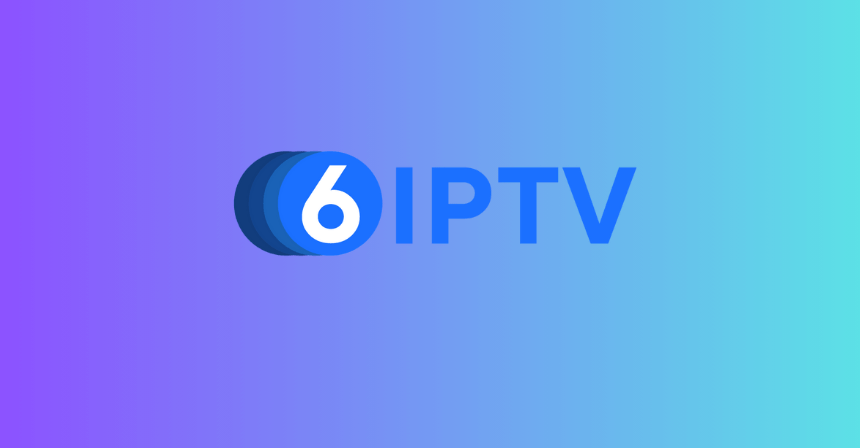Πώς να διορθώσετε το σφάλμα 113 του Netflix στο Apple TV

Πώς να διορθώσετε το σφάλμα 113 του Netflix στο Apple TV
Λαμβάνετε ένα μήνυμα “Συγγνώμη, αντιμετωπίσαμε πρόβλημα με τη σύνδεσή σας” με έναν κωδικό σφάλματος “113” κάθε φορά που συνδέεστε στο Netflix στο Apple TV σας ; Θα σας δείξουμε πώς να διορθώσετε το πρόβλημα.
Λαμβάνετε το σφάλμα Netflix 113 επειδή υπάρχει πρόβλημα με τις πληροφορίες σύνδεσης λογαριασμού. Μερικοί παράγοντες που ευθύνονται για αυτό το σφάλμα περιλαμβάνουν καταστροφή δεδομένων προσωρινής μνήμης, κακή σύνδεση στο διαδίκτυο, παλιά εφαρμογή Netflix, προσωρινές δυσλειτουργίες συστήματος και διένεξη πληροφοριών στη συσκευή ροής σας. Αυτό το σεμινάριο καλύπτει όλες τις πιθανές επιδιορθώσεις του προβλήματος.
Γιατί εμφανίζεται το Σφάλμα 113 του Netflix σε μια τηλεόραση Apple;
Η ιδέα για αυτό το άρθρο προέκυψε κατά τη ρύθμιση ενός Apple TV 4K . Λαμβάνουμε σταθερά τον κωδικό σφάλματος “113” κάθε φορά που προσπαθούσαμε να συνδεθούμε στην εφαρμογή Netflix. Τελικά, μετά από ώρες αντιμετώπισης προβλημάτων, ανακαλύψαμε ότι φαινόταν να υπάρχει μια σύγκρουση πληροφοριών μεταξύ της εφαρμογής Netflix και του tvOS.
Φαίνεται ότι το Apple TV συσχετίζει αυτόματα τη διεύθυνση email που σχετίζεται με το Apple ID σας με το Netflix και άλλες εφαρμογές. Έτσι, όταν εισάγετε τα διαπιστευτήρια του λογαριασμού σας Netflix στην εφαρμογή, το Apple TV στέλνει μια άλλη διεύθυνση στους διακομιστές Netflix. Αυτό προκαλεί σύγκρουση πληροφοριών, εξ ου και το σφάλμα Netflix “113”.
Πρώτον: Περιορίστε το πρόβλημα στο Apple TV
Αρχικά, βεβαιωθείτε ότι εισάγετε τα σωστά διαπιστευτήρια λογαριασμού. Στη συνέχεια, δοκιμάστε να συνδεθείτε στο Netflix σε άλλη συσκευή χρησιμοποιώντας τα ίδια διαπιστευτήρια λογαριασμού. Θα μπορούσε να είναι το smartphone, η έξυπνη τηλεόραση, ο υπολογιστής, το πρόγραμμα περιήγησης ιστού, το stick streaming ή οποιαδήποτε συσκευή που υποστηρίζεται από το Netflix.
Εάν δεν μπορείτε να συνδεθείτε στο Netflix από οποιαδήποτε συσκευή, επαναφέρετε τον κωδικό πρόσβασης του λογαριασμού Netflix και συνδεθείτε με τα νέα διαπιστευτήρια λογαριασμού.
Πώς να επαναφέρετε τον λογαριασμό σας στο Netflix
Για επαναφορά, επισκεφτείτε τη σελίδα ανάκτησης λογαριασμού Netflix και ακολουθήστε την προτροπή. Θα χρειαστεί να δώσετε τη διεύθυνση email ή τον αριθμό τηλεφώνου που σχετίζεται με τον λογαριασμό σας για να επαναφέρετε τον κωδικό πρόσβασής σας. Μπορείτε να ανακτήσετε τον λογαριασμό σας χρησιμοποιώντας τα στοιχεία χρέωσής σας, εάν δεν μπορείτε να ανακαλέσετε τη διεύθυνση email του λογαριασμού ή τον αριθμό τηλεφώνου.
Δοκιμάστε οποιαδήποτε από τις επτά προτάσεις αντιμετώπισης προβλημάτων παρακάτω, εάν μπορείτε να συνδεθείτε σε άλλες συσκευές αλλά όχι από το Apple TV σας.
1. Καταργήστε τα προηγούμενα χρησιμοποιημένα μηνύματα ηλεκτρονικού ταχυδρομείου
Ανακαλύψαμε ότι το σφάλμα Netflix μπορεί να διορθωθεί καταργώντας την προεπιλεγμένη διεύθυνση email στις ρυθμίσεις του Apple TV . Θα πρέπει να κάνετε το ίδιο και να ελέγξετε εάν αυτό επιλύει το σφάλμα.
Εκκινήστε την εφαρμογή Ρυθμίσεις , επιλέξτε Γενικά και επιλέξτε Προηγούμενα χρησιμοποιημένα μηνύματα ηλεκτρονικού ταχυδρομείου στην ενότητα Πληκτρολόγιο και υπαγόρευση. Πατήστε Επεξεργασία στην επάνω δεξιά γωνία. Πατήστε το εικονίδιο Κάδος δίπλα στη διεύθυνση email. Επιλέξτε Κατάργηση στο μήνυμα επιβεβαίωσης.
Ανοίξτε την εφαρμογή Netflix και δοκιμάστε να συνδεθείτε ξανά.
2. Ελέγξτε τη σύνδεσή σας στο Διαδίκτυο
Θα μπορούσατε επίσης να αντιμετωπίσετε το σφάλμα 113 του Netflix εάν η σύνδεσή σας Wi-Fi είναι αργή ή δεν έχει πρόσβαση στο Διαδίκτυο. Ελέγξτε τον δρομολογητή Wi-Fi, βεβαιωθείτε ότι είναι ενεργοποιημένος και μεταδίδει σωστά δεδομένα. Ομοίως, ελέγξτε τον πίνακα διαχείρισης του δρομολογητή και βεβαιωθείτε ότι το Apple TV σας δεν βρίσκεται στη μαύρη λίστα .
Επιπλέον, μειώστε όσο μπορείτε την απόσταση μεταξύ του δρομολογητή Wi-Fi και της Apple TV. Αφαιρέστε όλες τις συσκευές που θα μπορούσαν να προκαλέσουν παρεμβολές σήματος, προσαρμόστε την κεραία του δρομολογητή σας και μετακινήστε το Apple TV κοντά στο δρομολογητή (ή το αντίστροφο).
Μια σύνδεση Ethernet θα προσφέρει την καλύτερη εμπειρία δικτύου, επομένως συνδέστε ένα καλώδιο Ethernet στο Apple TV σας (αν έχετε) και δοκιμάστε να συνδεθείτε ξανά στο Netflix. Εάν το πρόβλημα παραμένει, επανεκκινήστε το Apple TV και δοκιμάστε ξανά.
3. Επανεκκινήστε το Apple TV σας
Αυτό θα ανανεώσει το πλαίσιο ροής, θα διαγράψει κατεστραμμένα αρχεία προσωρινής μνήμης και θα επιλύσει άλλα προβλήματα που εμποδίζουν την εφαρμογή Netflix να σας συνδέσει στον λογαριασμό σας.
Ανοίξτε την εφαρμογή Ρυθμίσεις , επιλέξτε Σύστημα και επιλέξτε Επανεκκίνηση .
Μια πιο γρήγορη (και καλύτερη) εναλλακτική είναι να αποσυνδέσετε το Apple TV από την πηγή ρεύματος, να περιμένετε ένα ή δύο λεπτά και να το συνδέσετε ξανά στην πρίζα. Εκκινήστε την εφαρμογή Netflix και δοκιμάστε να συνδεθείτε ξανά.
4. Διαγράψτε και επανεγκαταστήστε το Netflix
Εάν εξακολουθείτε να λαμβάνετε τον κωδικό σφάλματος 113 κάθε φορά που συνδέεστε στο Netflix, σκεφτείτε να διαγράψετε την εφαρμογή από τη συσκευή σας και να την εγκαταστήσετε από την αρχή.
Μεταβείτε στην αρχική οθόνη του Apple TV, μεταβείτε στο εικονίδιο της εφαρμογής Netflix, πατήστε και κρατήστε πατημένο το Clickpad ή το Touch Surface στο τηλεχειριστήριο της Apple TV μέχρι να αρχίσουν να κουνούν όλα τα εικονίδια της εφαρμογής. Πατήστε το κουμπί Αναπαραγωγή/Παύση στο τηλεχειριστήριο. Επιλέξτε Διαγραφή .Επιλέξτε Διαγράψτε ξανά στην προτροπή επιβεβαίωσης.
Εναλλακτικά, μεταβείτε στις Ρυθμίσεις > Γενικά > Διαχείριση αποθηκευτικού χώρου , επιλέξτε το εικονίδιο Κάδος δίπλα στο Netflix και επιλέξτε Διαγραφή .
Εγκαταστήστε ξανά το Netflix στο App Store και δοκιμάστε να συνδεθείτε ξανά.
5. Ενημερώστε το Netflix
Ενδέχεται να αντιμετωπίσετε πολλά σφάλματα κατά τη σύνδεση στο Netflix ή τη ροή ταινιών, εάν η εφαρμογή Netflix έχει σφάλματα ή είναι παλιά. Μπορείτε να ενημερώσετε μη αυτόματα το Netflix από το App Store ή να διαμορφώσετε το Apple TV σας ώστε να ενημερώνει αυτόματα τις εφαρμογές.
Ανοίξτε το App Store, μεταβείτε στην καρτέλα Αγορά , επιλέξτε Όλες οι εφαρμογές στην πλαϊνή γραμμή, επιλέξτε Netflix και πατήστε Ενημέρωση .
Δεν θα βρείτε αυτήν την επιλογή στη σελίδα εάν διαθέτετε την πιο πρόσφατη έκδοση της εφαρμογής Netflix. Σε αυτήν την περίπτωση, συνιστούμε να διαμορφώσετε το Apple TV σας ώστε να ενημερώνει το Netflix (και άλλες εφαρμογές) μόλις υπάρξει μια νέα έκδοση διαθέσιμη στο App Store.
Μεταβείτε στις Ρυθμίσεις , επιλέξτε Εφαρμογές και ενεργοποιήστε την Αυτόματη ενημέρωση εφαρμογών .
6. Ενημερώστε το Apple TV σας
Οι ενημερώσεις tvOS συχνά συνοδεύονται από βελτιώσεις δυνατοτήτων και διορθώσεις σφαλμάτων. Η ενημέρωση του λειτουργικού συστήματος του Apple TV σας θα μπορούσε να επιλύσει προβλήματα που εμποδίζουν το Netflix να σας συνδέσει στον λογαριασμό σας.
Μεταβείτε στις Ρυθμίσεις > Σύστημα > Ενημέρωση λογισμικού, επιλέξτε Ενημέρωση λογισμικού και επιλέξτε Λήψη και εγκατάσταση .
Επανεκκινήστε το Netflix όταν το Apple TV επανέλθει και συνδεθείτε με τα διαπιστευτήρια του λογαριασμού σας. Εάν εξακολουθείτε να λαμβάνετε τον κωδικό σφάλματος “113”, επαναφέρετε τις ρυθμίσεις του Apple TV στις εργοστασιακές προεπιλογές.
7. Επαναφέρετε το Apple TV σας
Αυτή η λειτουργία θα διαγράψει όλες τις ρυθμίσεις, τα δεδομένα και τις εφαρμογές τρίτων που δεν ήταν προεγκατεστημένες στο Apple TV σας.
Μεταβείτε στις Ρυθμίσεις > Σύστημα > Επαναφορά και επιλέξτε Επαναφορά .
Εάν έχετε πρόσβαση σε σύνδεση Ethernet, συνδέστε το καλώδιο στη θύρα Ethernet του Apple TV και επιλέξτε Επαναφορά και ενημέρωση . Αυτό θα κατεβάσει και θα εγκαταστήσει ταυτόχρονα την πιο πρόσφατη έκδοση tvOS μετά την επαναφορά του Apple TV.
Netflix και Chill
Είμαστε βέβαιοι ότι τουλάχιστον μία από αυτές τις συστάσεις θα λειτουργήσει μαγικά. Αν και είχαμε επιτυχία στη σύνδεση στο Netflix χρησιμοποιώντας την πρώτη επιδιόρθωση —δηλαδή, την κατάργηση των διευθύνσεων email που χρησιμοποιήθηκαν στο παρελθόν— άλλες μέθοδοι είναι επίσης έγκυρες λύσεις αντιμετώπισης προβλημάτων στο πρόβλημα. Στη σπάνια περίπτωση που το πρόβλημα παραμένει αφού δοκιμάσετε αυτές τις επιδιορθώσεις, επικοινωνήστε με την Εξυπηρέτηση Πελατών του Netflix ή την Υποστήριξη της Apple TV για βοήθεια.
Πώς να διορθώσετε το σφάλμα 113 του Netflix στο Apple TV